1.点击蓝字 · 关注我们wps中如何制作信笺纸word文档中快速制作信笺纸1、打开新建文档,找到“页面布局”中的——“页边距”下拉选项里面选择“普通”的规格
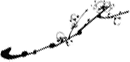
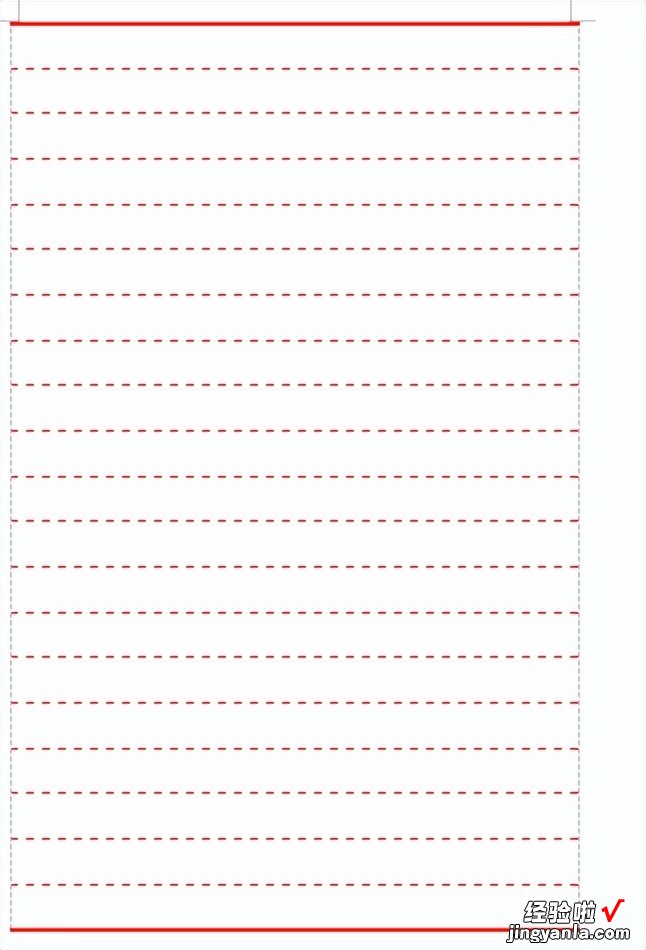
2.2、然后选择“插入”——“表格”——在下拉列表里找到“插入表格”在弹出的插入表格选项框中填写数据 , 列数1,行数20 , 点击确定
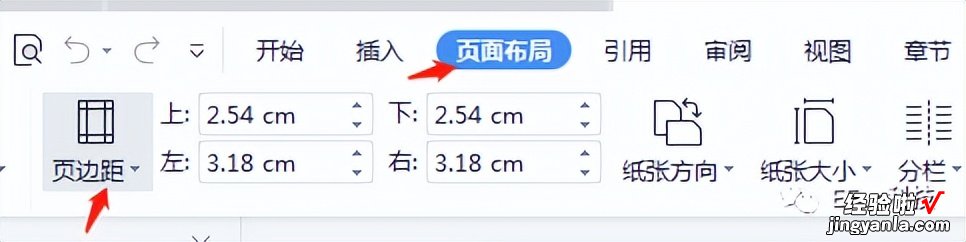

3.3、然后全选中生成的表格,对表格进行设置
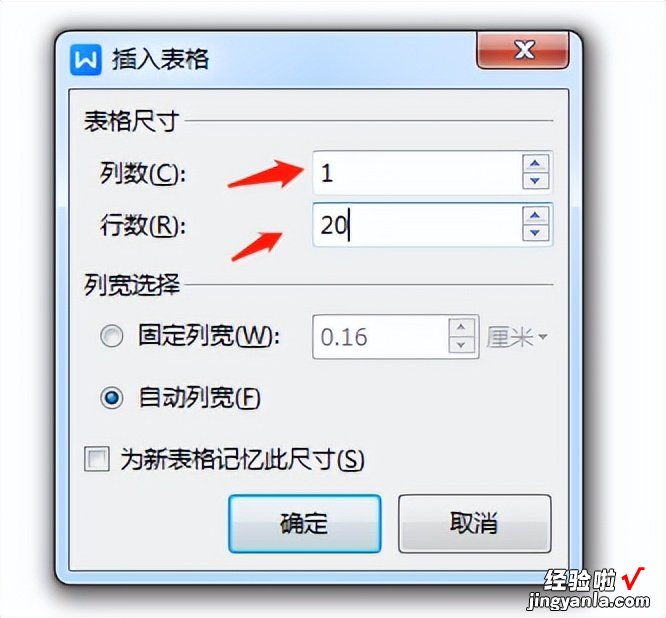
4.右键选择“表格属性”,对“行”进行设置:勾选指定高度为1.2厘米,行高值选择“固定值”
5.确定 。
6.效果如下:4、在全选表格的状态下,鼠标右键选择“边框和底纹”对上下两边的线设置成红色实线——宽度为3磅中间的那条线设置成虚线,红色,宽度为0.5磅左右两边的线设置成白色或无边框,点击确认
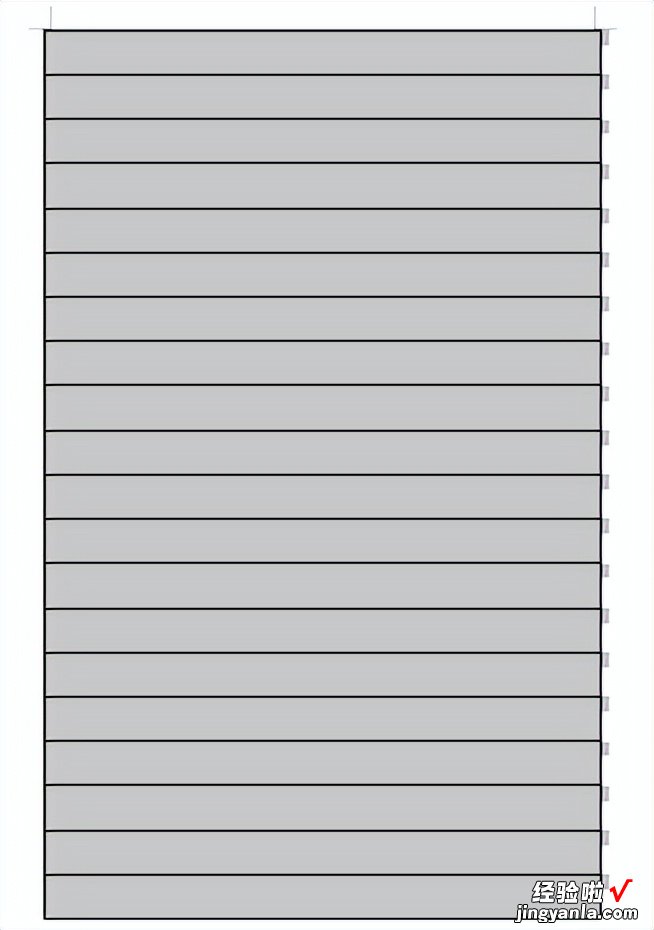
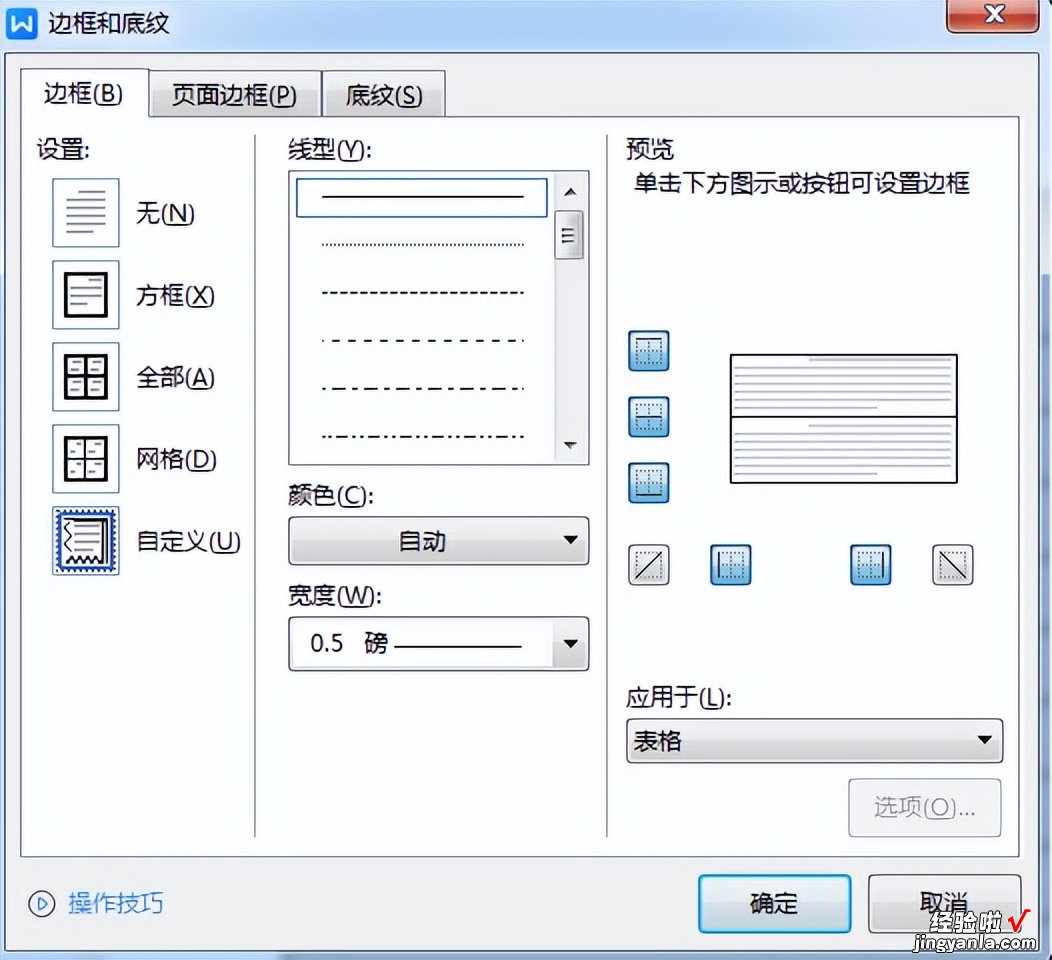

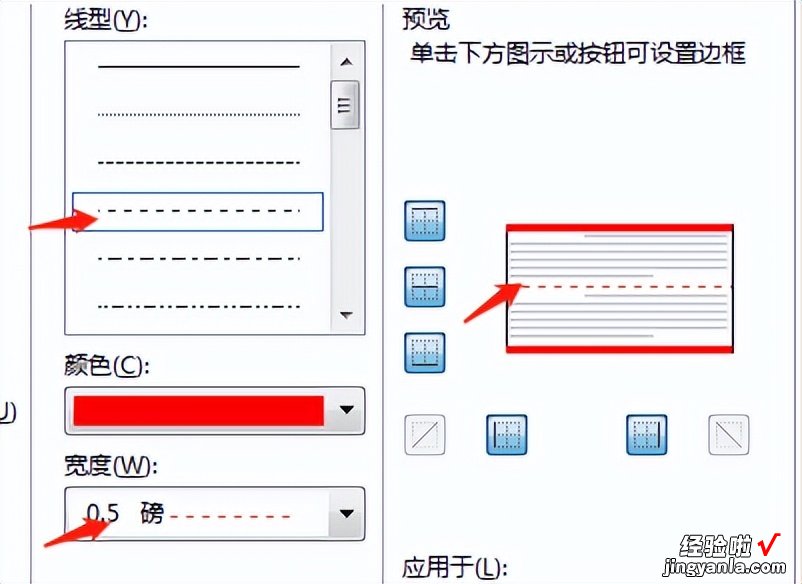
7.以上就是今天分享的wps文档信笺纸的快速制作方法
【wps中如何制作信笺纸-wps怎么做信笺纸】
8.如您有更好的实用小技巧也可以底部留言哦!

